Windowsi operatsioonisüsteemid võimaldavad teil oma graafikakaardi mudelit kontrollida sisseehitatud aplettide (nt seadmehalduri või DirectX-i diagnostikatööriista) kaudu. Teise võimalusena kasutage lisateabe (nt graafikakaardile sisseehitatud mälumahu) leidmiseks kolmanda osapoole rakendusi, nagu GPU-Z või Speccy.
Seadmehaldus
Samm 1
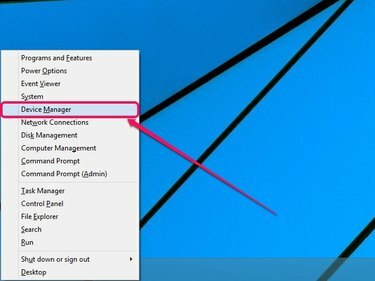
Pildi krediit: Pilt Microsofti loal
Avage Power User menüü – vajutage Windows-X -- ja seejärel valige Seadmehaldus. Avaneb seadmehaldur.
Päeva video
Näpunäide
Seadmehalduri avamiseks opsüsteemis Windows 7 sisestage Seadmehaldus menüü Start otsingukasti ja seejärel vajutage Sisenema.
2. samm
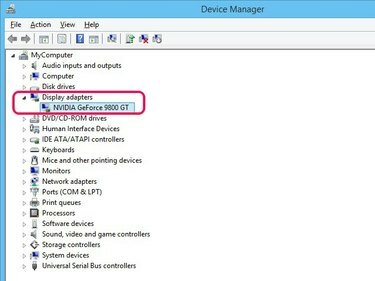
Pildi krediit: Pilt Microsofti loal
Topeltklõps Ekraani adapterid et leida oma graafikakaardi tootja ja mudeli nimi.
Samm 1
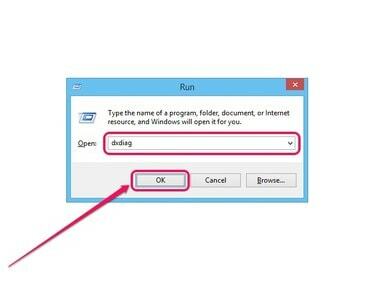
Pildi krediit: Pilt Microsofti loal
Avage kast Käivita – vajutage Windows-R -- sisenema dxdiag väljale Ava ja seejärel klõpsake nuppu Okei. Avaneb DirectX-i diagnostikatööriist.
2. samm
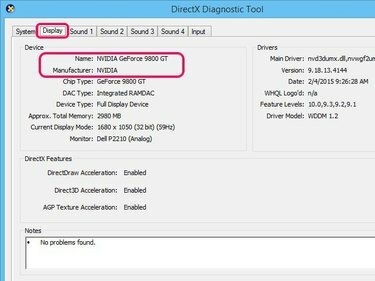
Pildi krediit: Pilt Microsofti loal
Klõpsake nuppu Ekraan sakk. Otsige teavet oma videokaardi kohta jaotises Seade.
Näpunäide
Ligikaudu Väli Kogumälu ei näita graafikakaardile sisseehitatud mälu mahtu; pigem kuvab see nii spetsiaalse videomälu kui ka jagatud süsteemimälu kombineeritud väärtuse.
GPU-Z
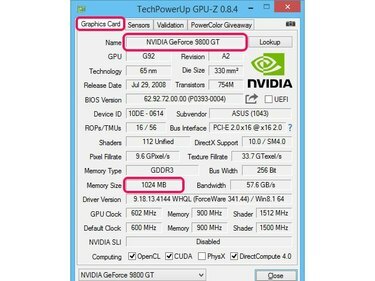
Pildi krediit: Pilt on TechPowerUpi loal
Installige GPU-Z pärast GPU-Z installeri allalaadimist TechPowerUp veebisait. Käivitage rakendus ja seejärel klõpsake nuppu Graafikakaart sakk. Otsige üles oma graafikakaardi mudel, mis on loetletud valiku Nimi kõrval; graafikakaardil oleva videomälu maht on loetletud jaotise Mälu suurus kõrval.
Speccy
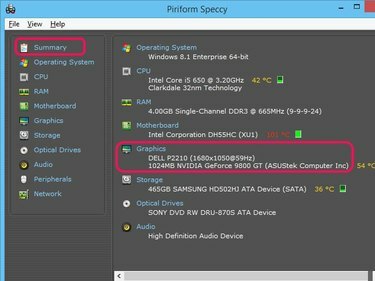
Pildi krediit: Pilt on tehtud Piriformi loal
Laadige alla ja installige Speccy tasuta versioon saidilt Piriform veebisait. Käivitage rakendus ja seejärel klõpsake nuppu Kokkuvõte Graafika all loetletud mudeli nime ja videomälu leidmiseks. Oma graafikakaardi kohta lisateabe leidmiseks klõpsake nuppu Graafika külgmenüü vahekaart.
Näpunäide
Nii NVIDIA kui ka AMD funktsioonid on tööriistad, mis suudavad automaatselt tuvastada teie graafikakaardi mudeli. Külastage NVIDIA Smart Scani leht või AMD draiveri automaattuvastuse leht tööriistu kasutada.



